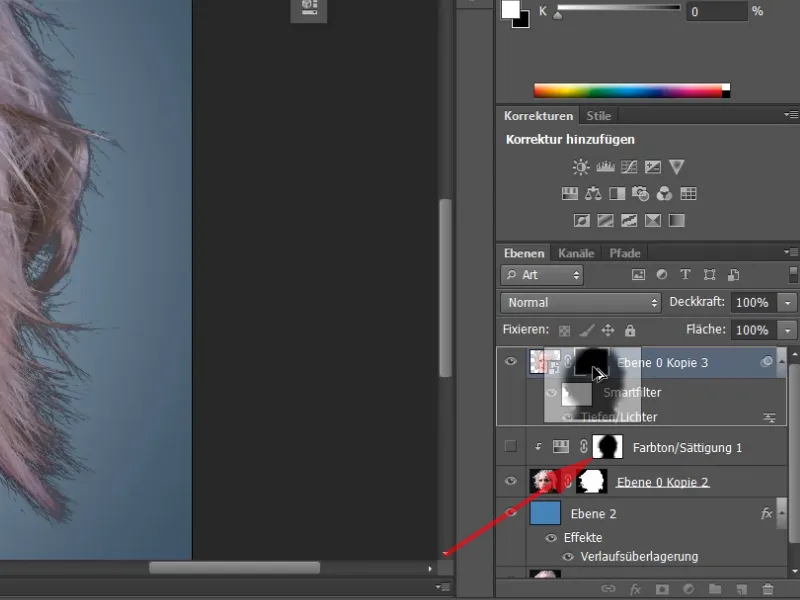Šiame pamokos vadove kalbama apie plaukų atskyrimą. Norėdamas tai padaryti, aš pasirinkau du pavyzdinius nuotraukas. Čia yra svarbus dalykas, kad turime didelį kontrastą tarp fono ir plaukų. Pirmas pavyzdys: šviesus fonas, tamsūs plaukai.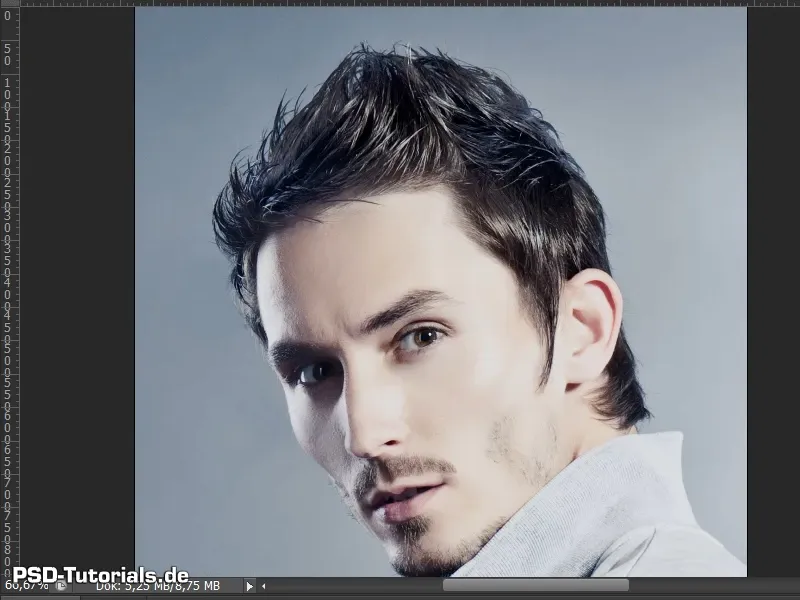
Praleiskime prie veiksmų! Žingsniai 1-10
1 žingsnis
Antrame pavyzdyje turime tamsų foną ir šviesius plaukus. Fonas yra labai paprastas. Jis vienspalvis ir nesudėtingas, todėl nesukelia didelių sunkumų. Tačiau bus kelios smulkmenos, į kurias turėtum atkreipti dėmesį, atliekant plaukų atskyrimą.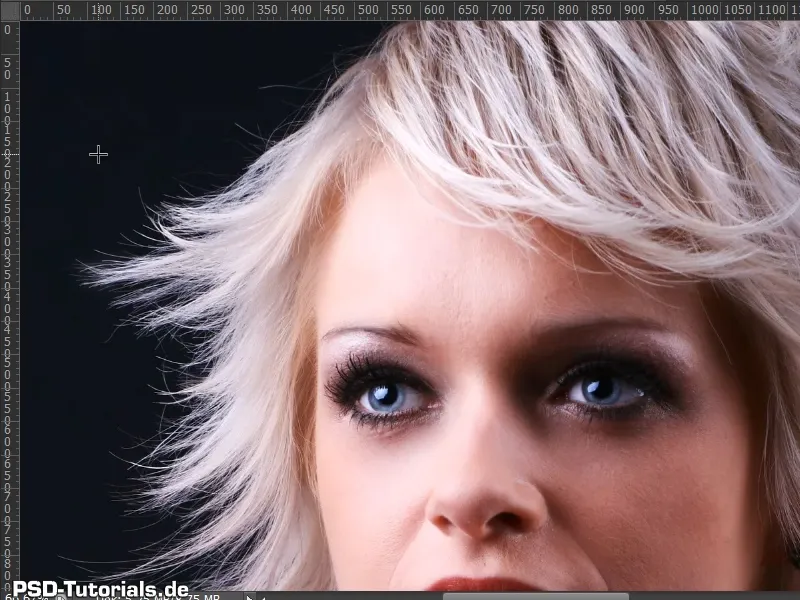
2 žingsnis
Aš sukūriau naują foną vienoje sluoksnyje, kur paveikslėlis bus padėtas vėliau.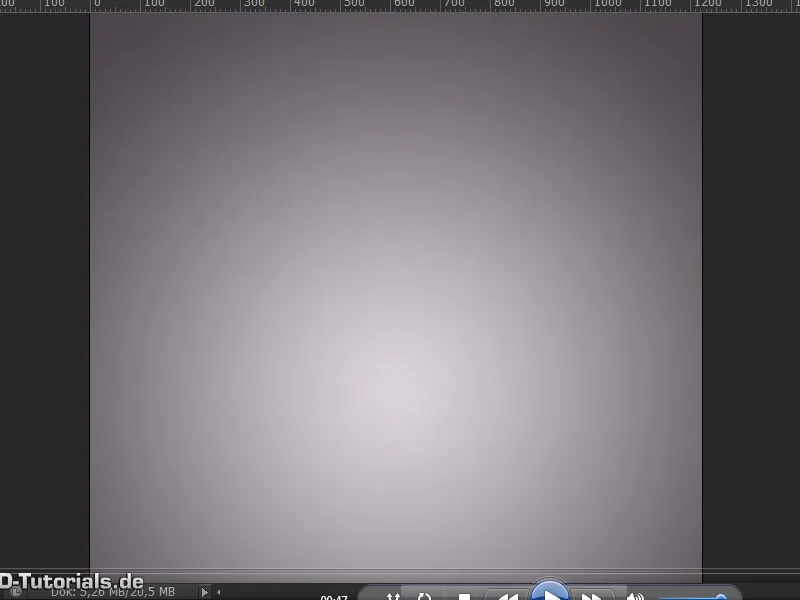
3 žingsnis
Dubliuoju fonų sluoksnį su nuotrauka naudodamas Ctrl+J ir perkeliu jį aukštyn.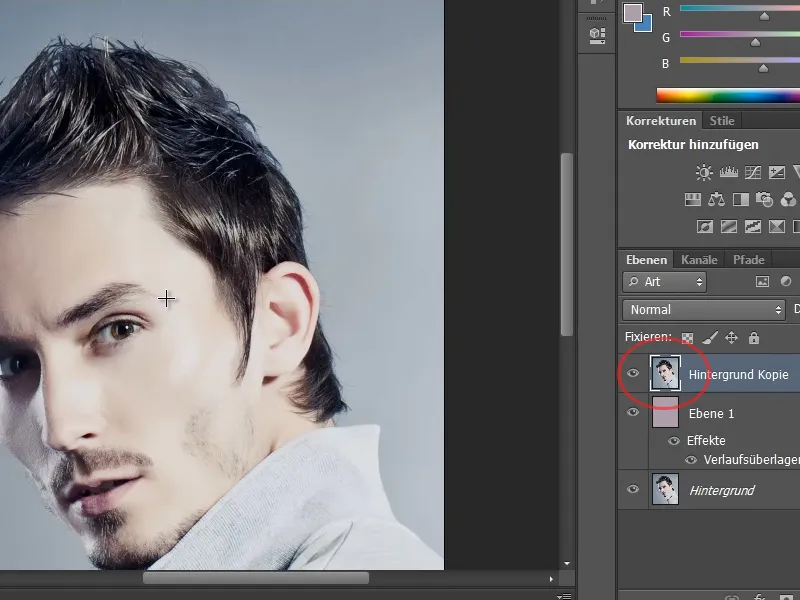
4 žingsnis
Atliekant plaukų atskyrimą yra įvairių būdų pasiekti rezultatą. Šiame pavyzdyje paprasčiausiai parodysiu atskyrimą naudodamas Greitosios pasirinkimo įrankis kartu su dialogu Patobulinti kontūrą.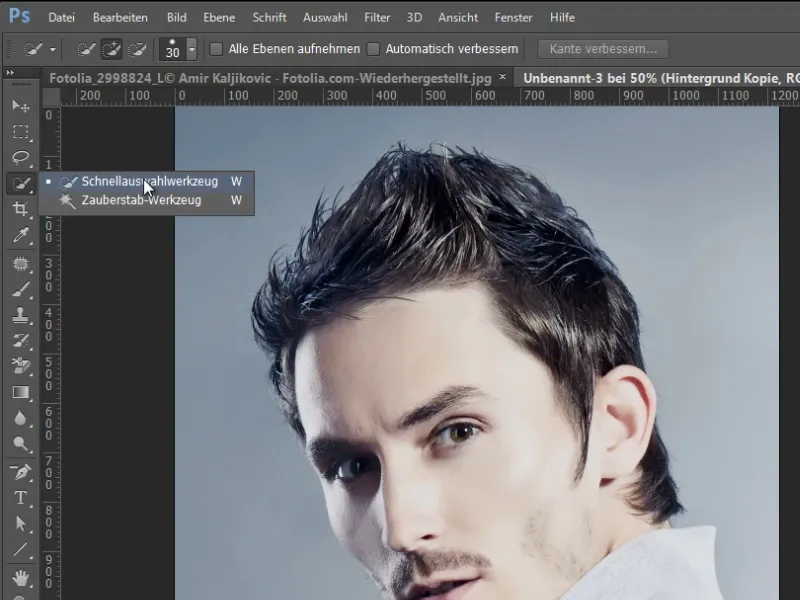
5 žingsnis
Dabar tiesiog pasirenku šią asmens sritį. Jau dabar galiu eiti į dialogą Patobulinti kontūrą. Tai padarysiu naudodamasis klavišų kombinacija Ctrl+Alt+R.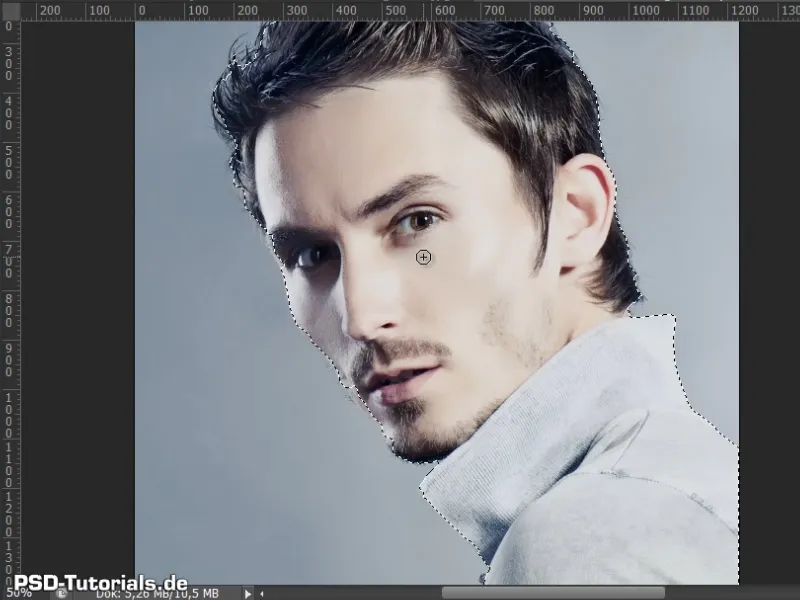
6 žingsnis
Man svarbu visada matyti savo rodmenis Sluoksniai. Taip jaučiu, kaip plaukai atrodo ant mano naujo fono.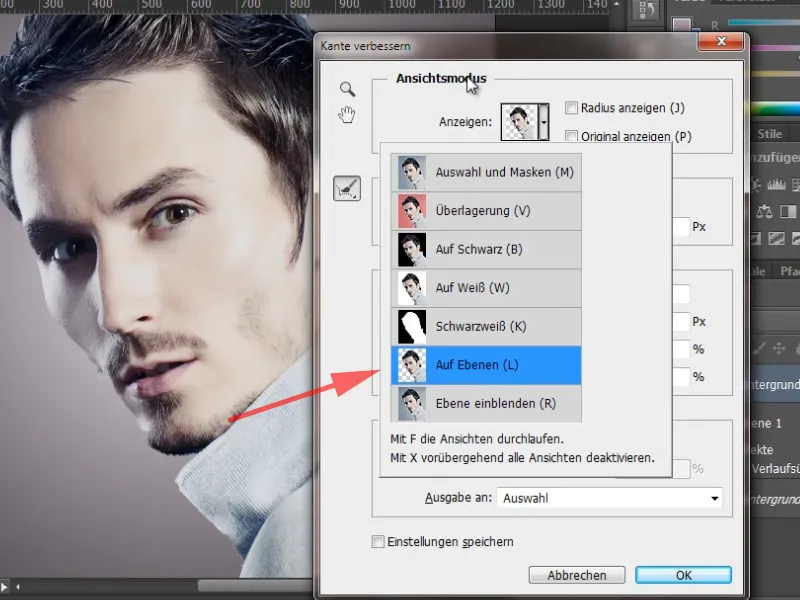
7 žingsnis
Dabar galiu pažvelgti į plaukus. Aktyvavau Išmanųjį spindulį su labai maža 0,5 pikselių reikšme. Tada einu prie savo plaukų ir veido. Taip grąžinami dalys į mano nuotrauką, kurios buvo pašalintos greitojo pasirinkimo įrankiu.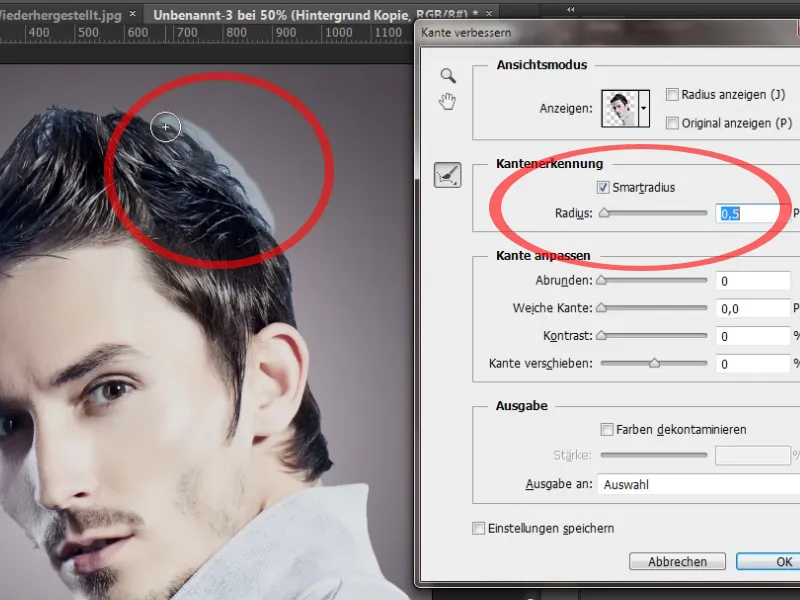
8 žingsnis
Dabar dialoge Patobulinti kontūrą yra dar viena parinktis, čia jau galima pašalinti spalvines kraštines iš nuotraukos. Tiesiog įjungiu langelį Pašalinti spalvas, ir matosi, kaip mėlyna spalva plaukuose išnyksta. Padidinęs stiprumą, tai tampa aiškiau matoma.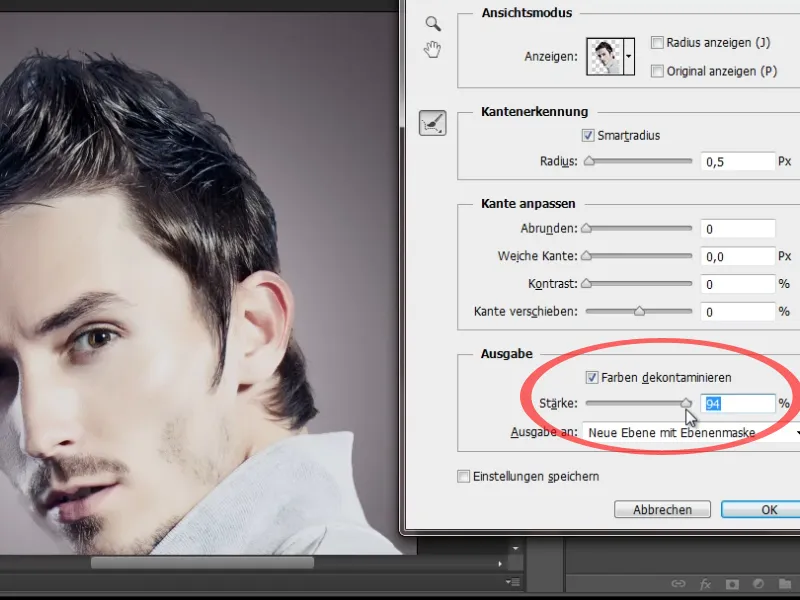
9 žingsnis
Tačiau čia kyla problema, kad išnyksta ne tik mėlyna, bet ir kai kurie plaukų ir veido dalys. Todėl šio langelio neaktyvinu ir tiesiog patvirtinu savo nustatymus su Gerai.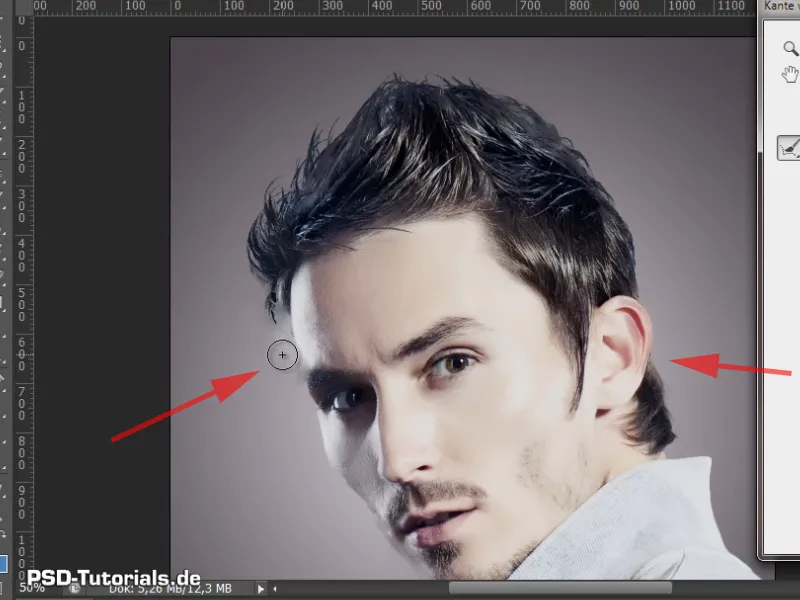
10 žingsnis
Mano ankstesnis pasirinkimas dabar įdėtas į Sluoksnį kauke. Manau, kad rezultatas jau atrodo gana gerai. Jau matau atskiras plauko sritis. Plaukų atskyrimas jau gerai pavyko.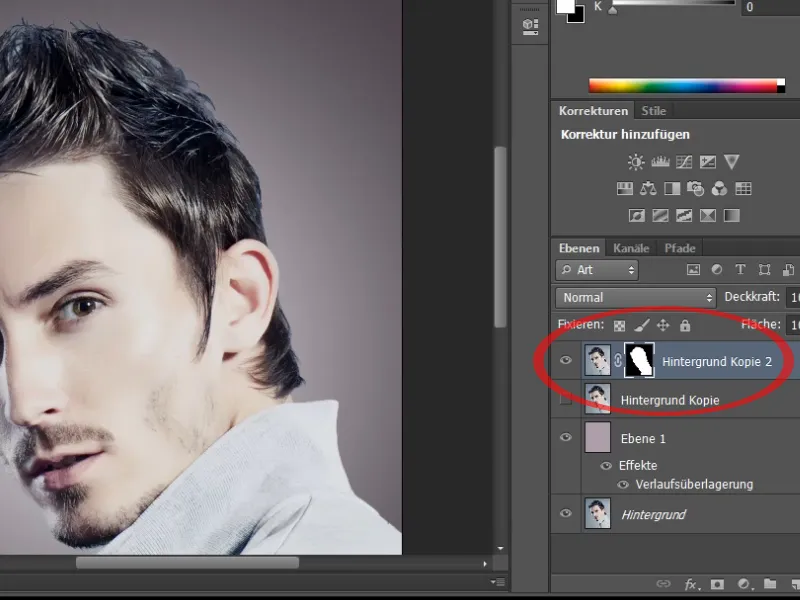
Žingsniai 11-20
11 žingsnis
Dabar su Atspalvio/sočiojo sluoksnio pagalba galiu pašalinti spalvų švytėjimą, kurį dar turiu nuotraukoje. Tai pritaikau naudodamas simbolį skydelyje kaip Skiriamąją kaukę ir pasirenku Cian spalvas.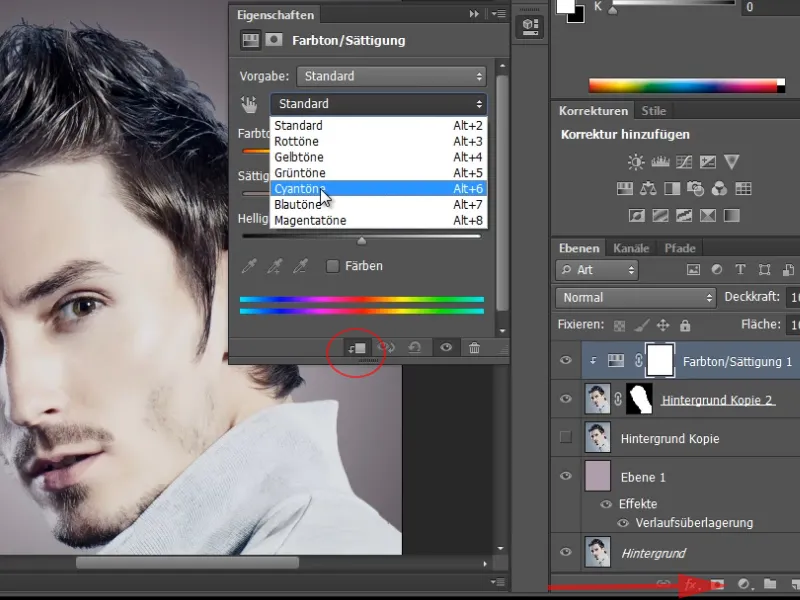
12 žingsnis
Spalvų švytėjimas turi mėlyną atspalvį. Dabar galiu labai paprastai sumažinti Sočiojo reikšmę ir mėlynos spalvos virsta pilka, dėl ko rezultatas jau atrodo gana gerai.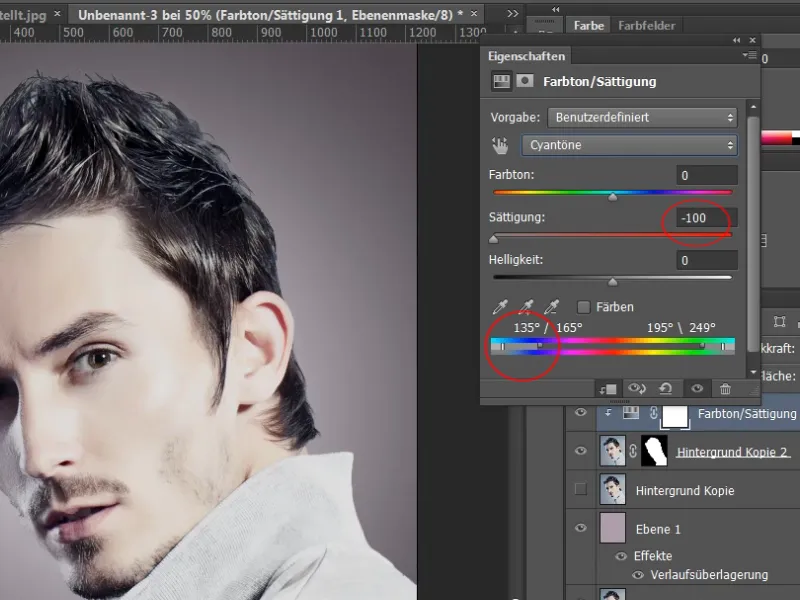
13 žingsnis
Palyginus prieš ir po, matosi, kad praradau kelis plaukus. Norėdamas juos išgelbėti, galiu patekti į savo Sluoksnio kauką. Čia matau, kad yra keletas ne optimalių vietų. Šias vietas galiu dar kartą atnaujinti naudodamas Darbo tęsiklį.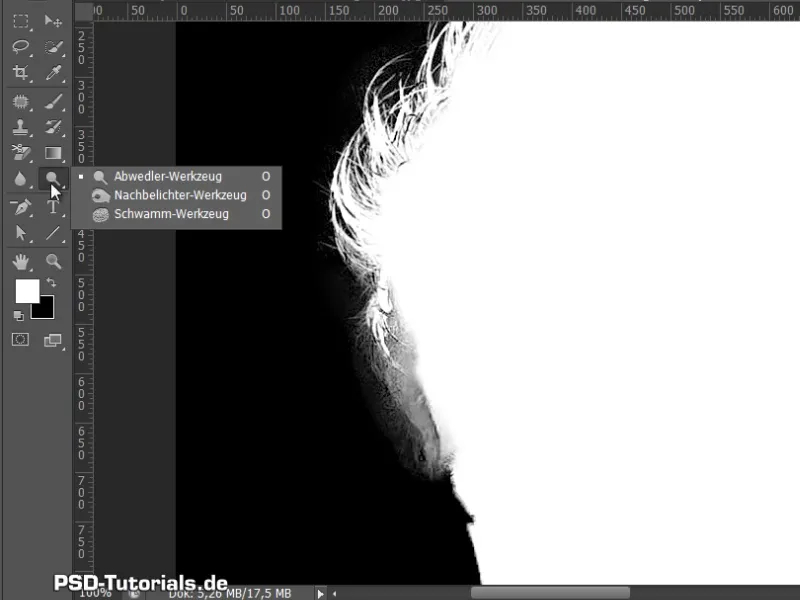
14 žingsnis
Anksčiau plaukai turėtų būti apdoroti su Blakstienomis, kad jie man neišnyktų. Norėdamas tai padaryti, nustatau Apšvietimą iki 50%. Tai pakanka. Norimas vietos, kurios turi būti pašalintos, pašalinu su Darbo tęsikliu-http://www.psd-tutorials.de/tutorials-aus-video-trainings-erstellenįrankiu. Čia nurodau, kad noriu tik Gilumos, ir šiek tiek tvarkau savo Sluoksnį kaukę.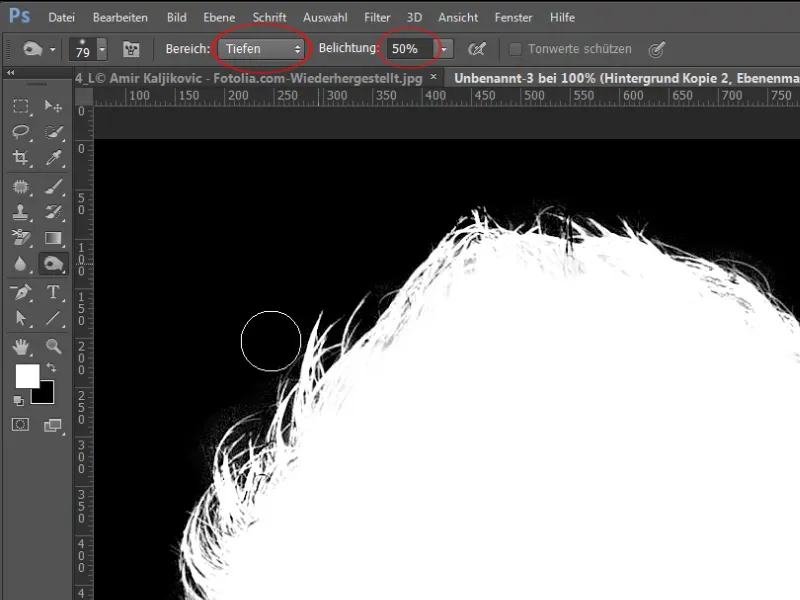
Žingsnis 15
Dabar aš jau turiu išlaikytus plaukus ir beveik galėčiau taip palikti.
Tačiau kas nutiks, jei šiek tiek aptamsinsiu naują foną? Tai padarysiu naudodamas Spalvos/Soties lygio sluoksnį ir pastebiu, kad vis dar turiu lengvą šviesumo apvalkalo iš ankstesnio šviesiai mėlynio fono.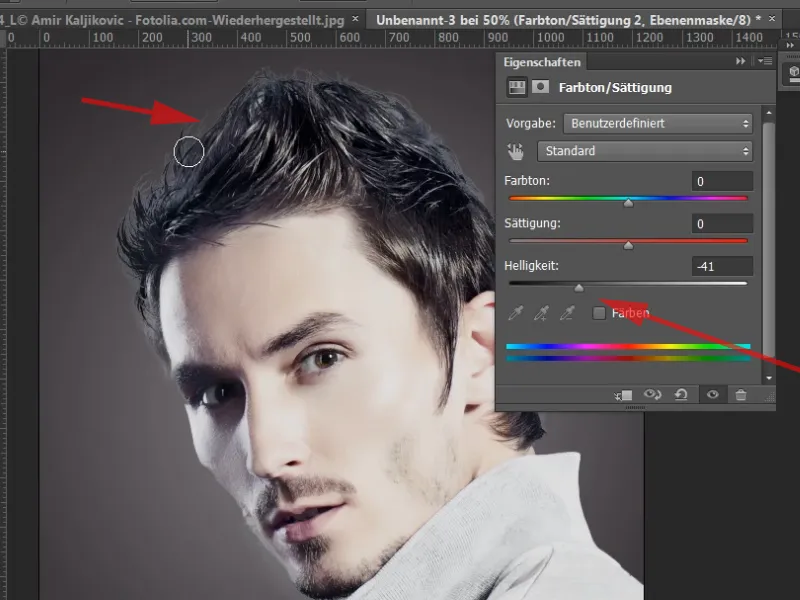
Žingsnis 16
Šią problemą taip pat galiu ištaisyti naudodamas koregavimo sluoksnį. Norėdamas tai padaryti, pasirenku Atspalvio koregavimą, kurį šiuo atveju taip pat sukursiu kaip Iškirptęs sluoksnis.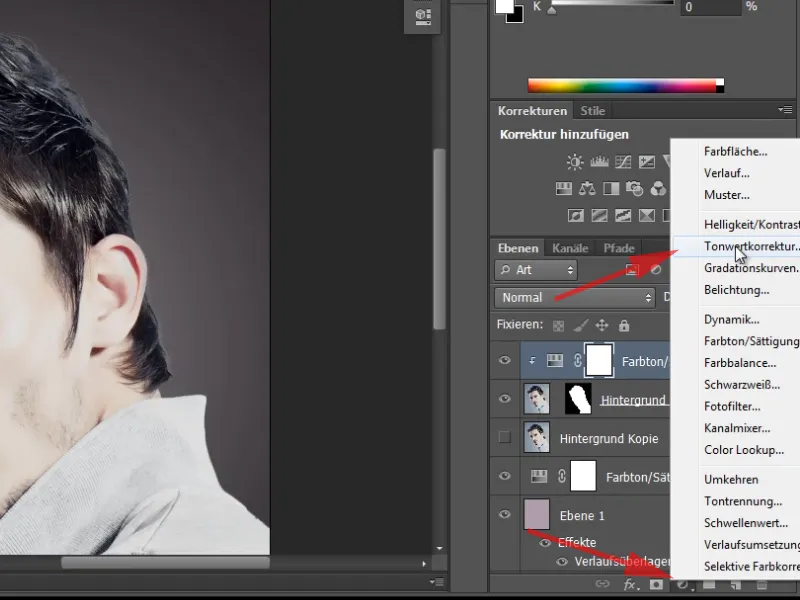
Žingsnis 17
Dabar tiesiog šiek tiek aptamsinsiu plotą naudodamasis abiem slankikliais.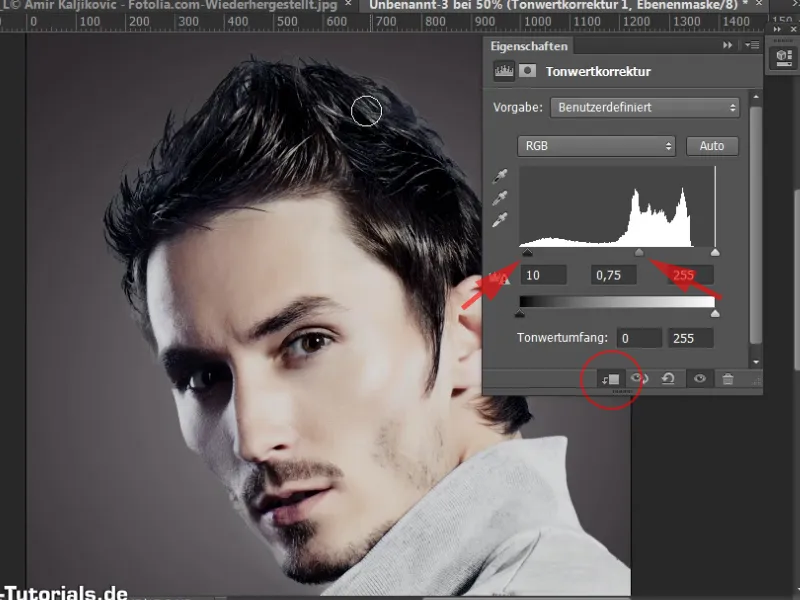
Žingsnis 18
Dabar einu į mano Atspalvio koregavimo susijusią masku ir pasirenku Šepetį. Pirmiausia jį nudažau juoda spausdintu klavišų kombinacija Ctrl+Backspace. Jei mano fono spalva yra nustatyta kaip juoda, tai yra trumpasis kelias.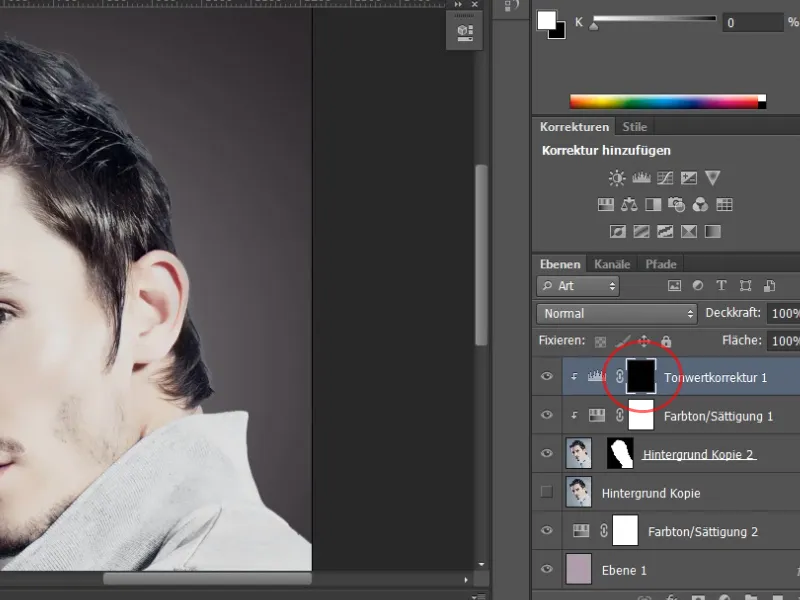
Žingsnis 19
Mano šepetys yra baltas ir su juo galiu paprasčiausiai perbraižyti sritis, dėl kurių bus aptamsinta. Taip pat galite tai matyti ant Sluoksnio maskos – šios sritys čia taps šviesesnės. Taip pat galite nustatyti, kad šepetys būtų šiek tiek švelnesnis ir Dangtis kietesnis.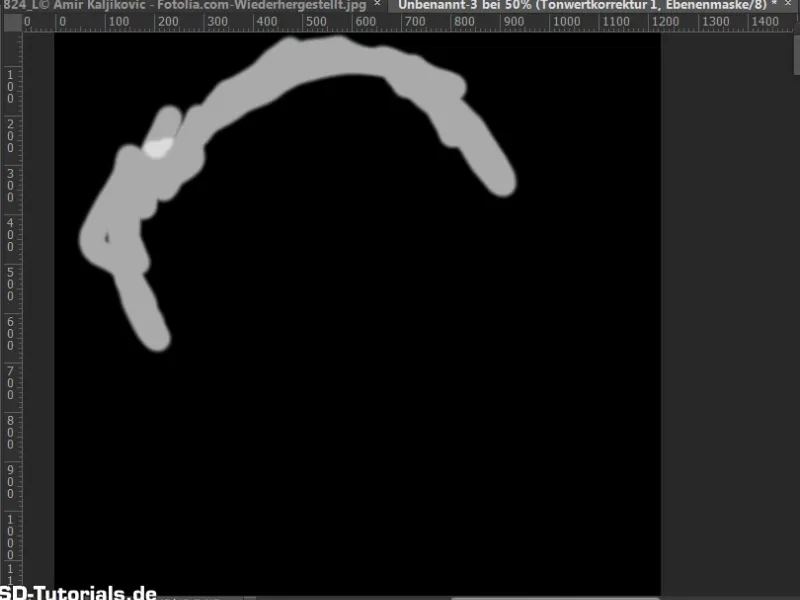
Žingsnis 20
Taip aš sugebėjau ištaisyti šį šviesų apvalkalą krašto srityje ir iškart išlaikyti savo iškirptį. Gerai, tai turi būti viskas dėl šio pirmojo pavyzdžio. Pavyzdys buvo labai paprastas.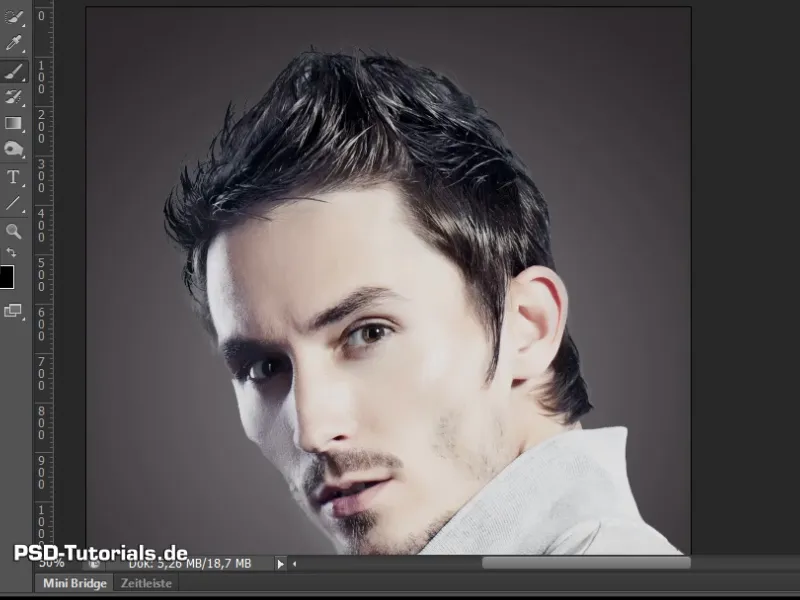
Toliau: Žingsniai 21–30
Žingsnis 21
O dabar mes pereiname prie antro pavyzdžio. Tai iš tiesų ne itin sudėtinga, tačiau spalvotame apvalke kils kliūtis. Norėčiau parodyti, kaip šią problemą galima sėkmingai išspręsti.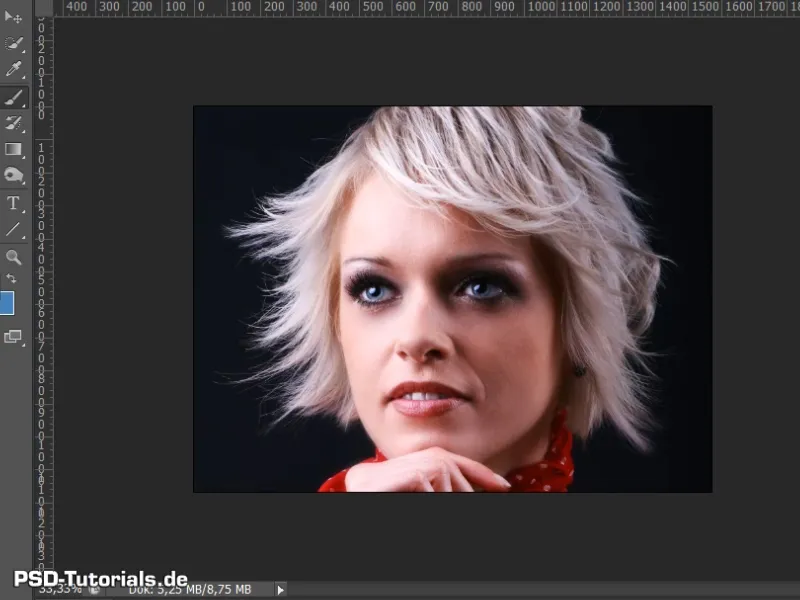
Žingsnis 22
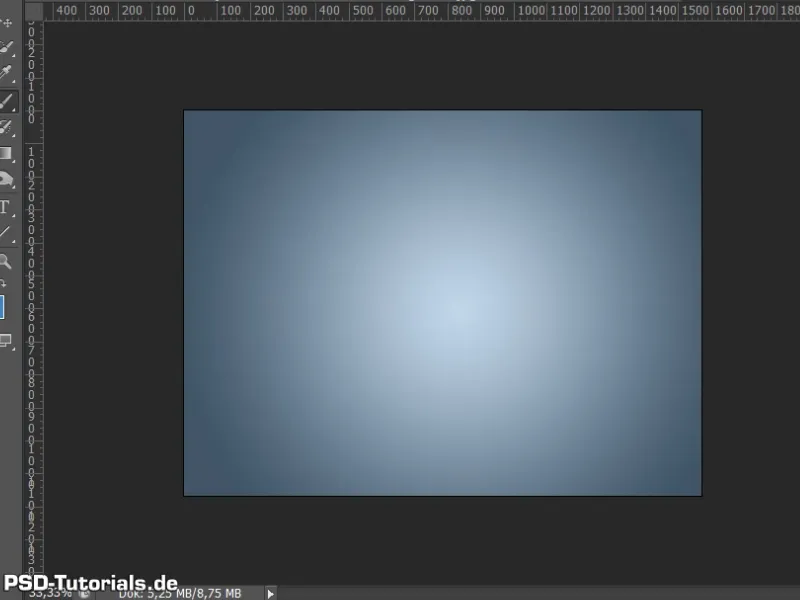
Žingsnis 23
Šį kartą pasirinksiu kitą būdą atlikti iškirptį. Būdą, kuris dažniausiai naudojamas. Tai yra iškirptis per Kanalus.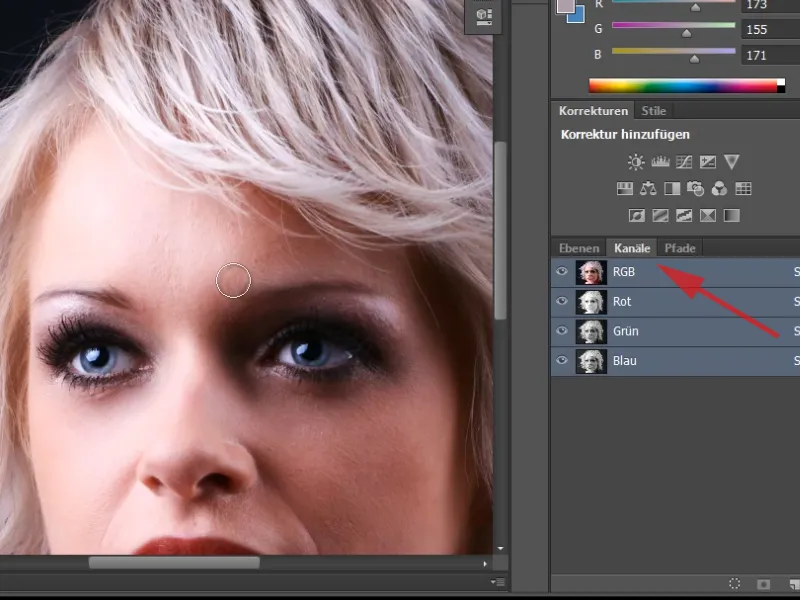
Žingsnis 24
Įprastinis būdas yra žiūrėti kiekvieną kanalą atskirai. Kuriame kanale yra didžiausias kontrastas? Ir pastebiu, kad visose kanaluose fone turiu tik vidutinį pilkąjį atspalvį.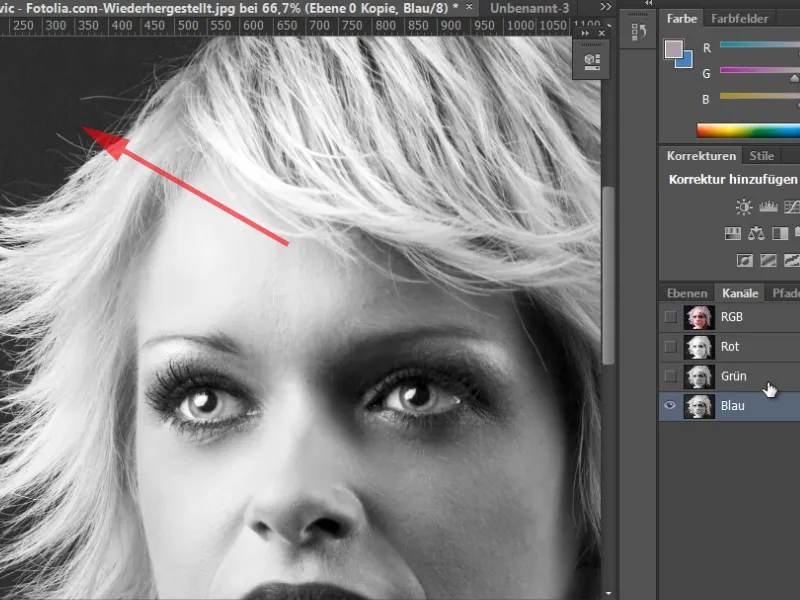
Žingsnis 25
Tamsaus pilkojo atspalvio kaip RGB režime neturiu. Tuomet geriau kopijuoti savo sluoksnį į naują dokumentą – paspaudus dešiniuoju pelės klavišu ant sluoksnio ir pasirinkus Kopijuoti sluoksnį … Atsidariusiame dialoge pasirinkite Tikslas>Dokumentas>Naujas.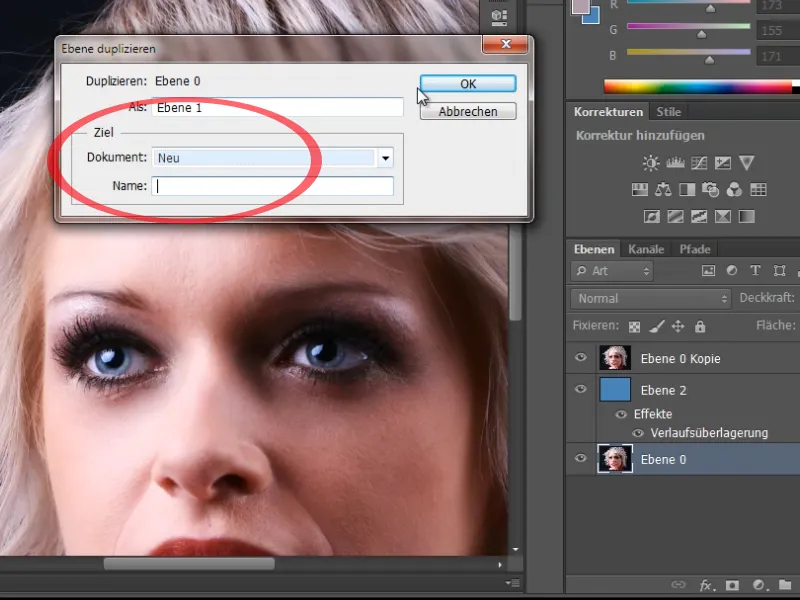
Žingsnis 26
Šiame naujame dokumente pakeičiu režimą į Laboratorinį spalvų erdvę. Čia kanalai suskirstyti pagal šviesumo, a- ir b-kanalus.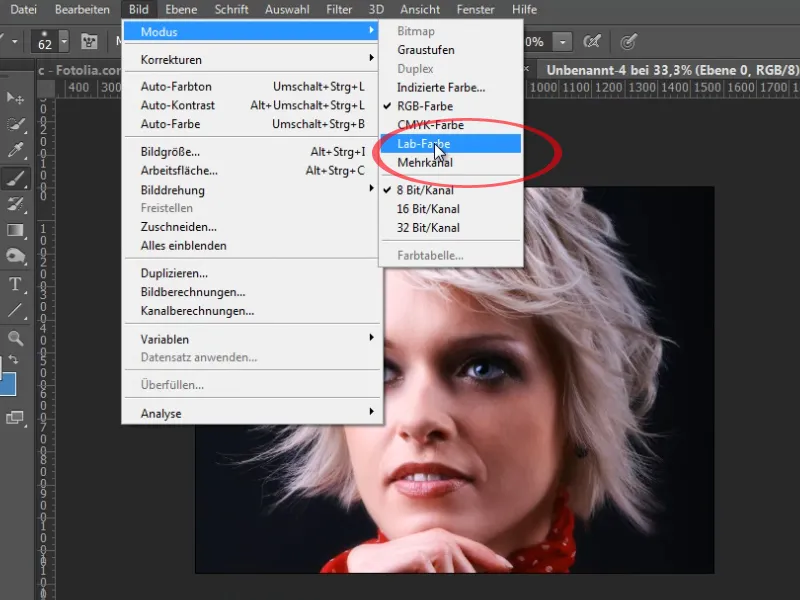
Žingsnis 27
Prie Šviesumo fone turėjau daug tamsesnį pilkąjį atspalvį, kuris taip pat mažiau triukšmingas nei mano RGB spalvų erdvėje. Tai galiu redaguoti, atlikdamas pirmiausia Tonavimo korekciją.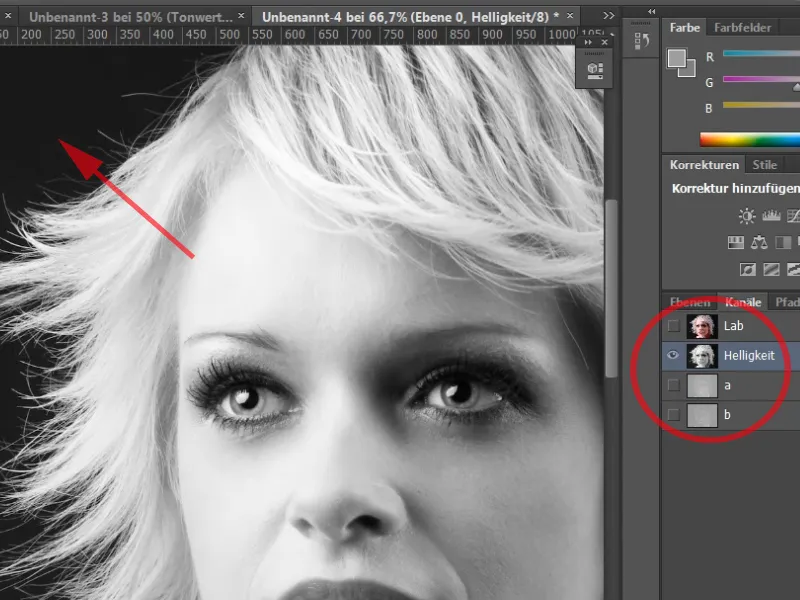
Žingsnis 28
Dar šiek tiek šviesinsiu baltus plaukus, perkeldamas dešinįjį slankiklį (Šviesos slankiklis) dar labiau į kairę. Perstumiant tris slankiklius šoną tarp šviesių ir tamsių sričių gavau gražų atskyrimą.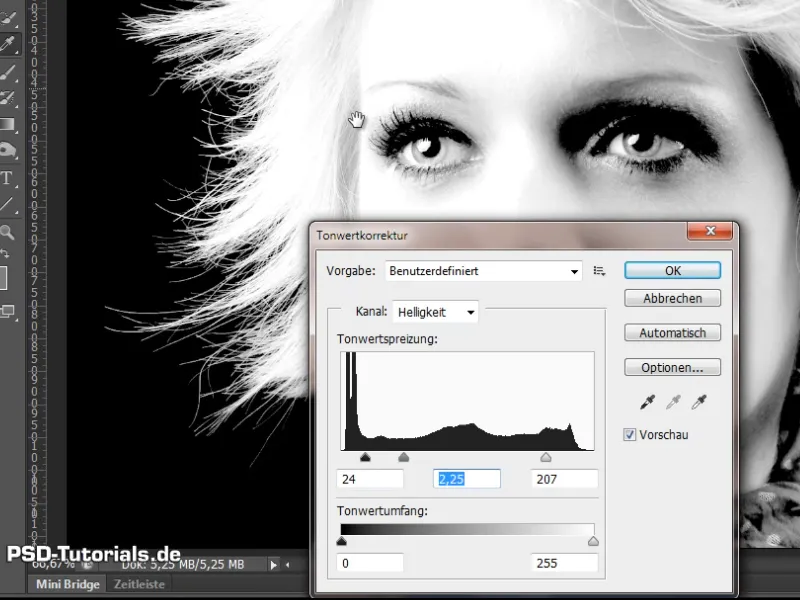
Žingsnis 29
Dabar galiu tiesiog baltu Šepetėliu ir 100% Dangtimi paprasčiausiai nudažyti šią sritį. Ir jau matosi, kad plaukų galiukai kraštu dar ne visai balti.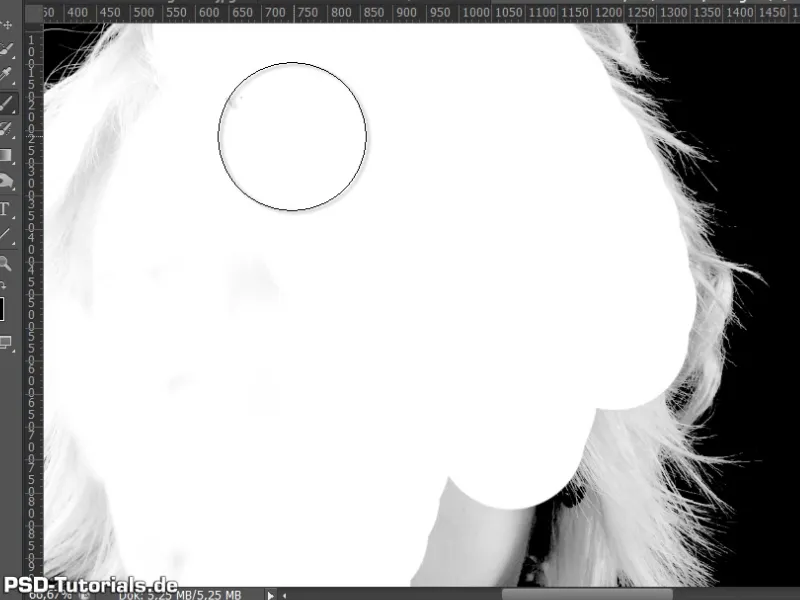
Žingsnis 30
Tai aš imsiu šviesinimo šepečiu ir pasakysiu, kad man reikia stipriau iššviesti šviesos sritį, kol ji taps tikrai balta. Dabar pelė ir visur pakraščiuose viskas bus nudažyta balta.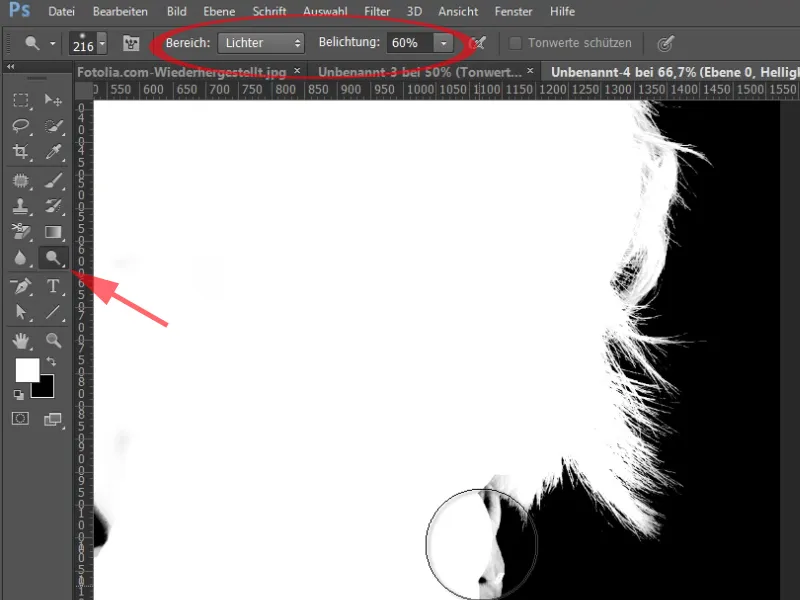
Paskutiniai žingsniai
Žingsnis 31
Dabar tiesiog imsiu šį kanalą ir jį nukopijuosiu. Kaip tikslinį dokumentą pasirinksiu savo originalųjį vaizdą.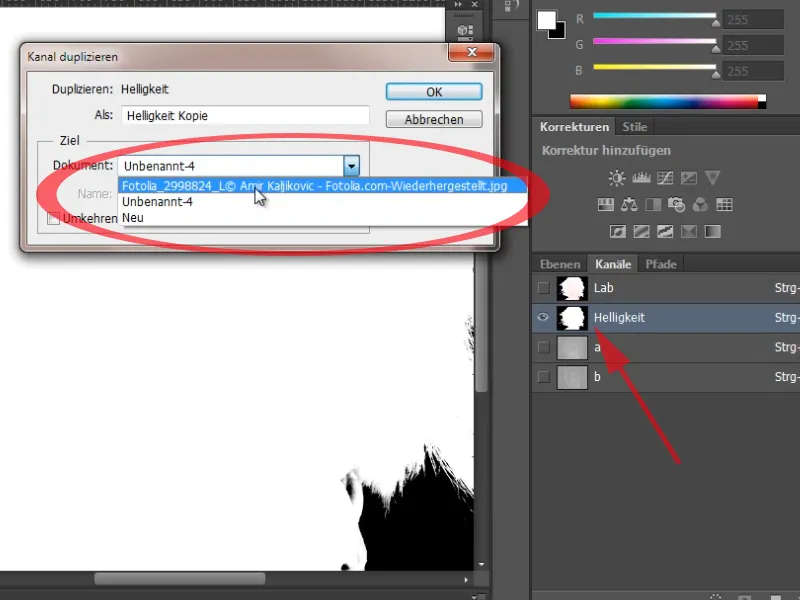
Žingsnis 32
Dabar turėsiu naują kanalą Alpha 1,, kurį ką tik ištraukiau iš Lab spalvų režimo. Pasirinkęs kanalo miniatiūrą, naudoju Ctrl+Paspaudimas, kad jį pasirinkčiau. Ir pridedu šį išrinkimą kaip Sluoksnio maskuotę.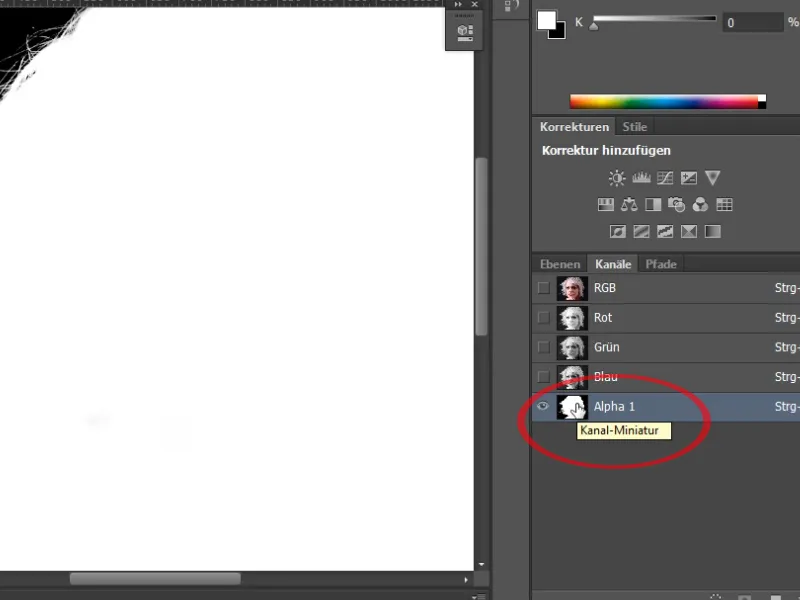
Žingsnis 33
Ir aš jau turiu labai detalią iškarpytą sritį. Vienintelė problema šiuo atveju yra juostelė, kurią turiu šiuose plaukuose. Ir čia vėl yra keletas būdų, kaip atsikratyti šios juostelės.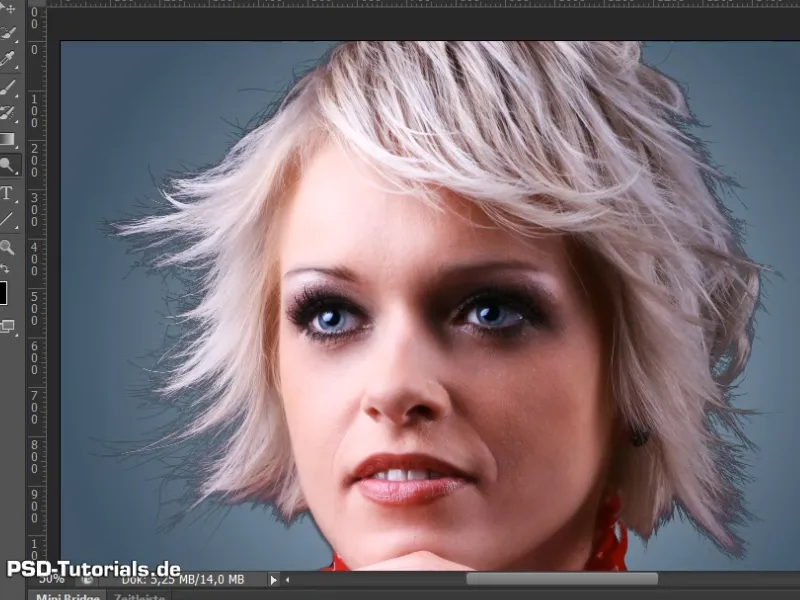
Žingsnis 34
Vėl galiu labai paprastai pasiimti naują pritaikymo sluoksnį Atspalvio/Intensyvumo. Aš šviesinsiu bendrą ryškumą kaip Pjūvio maskę. Ir matosi, kad plaukai buvo gražiai iššviesti. Palikau vertę +36.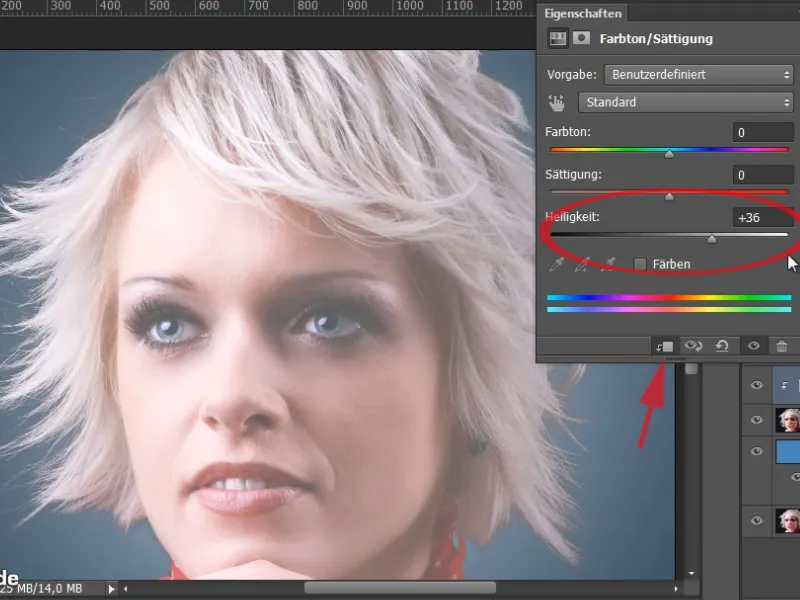
Žingsnis 35
Dabar man tiesiog reikia išskirti tuos plotus maskoje, kurie nepriklauso.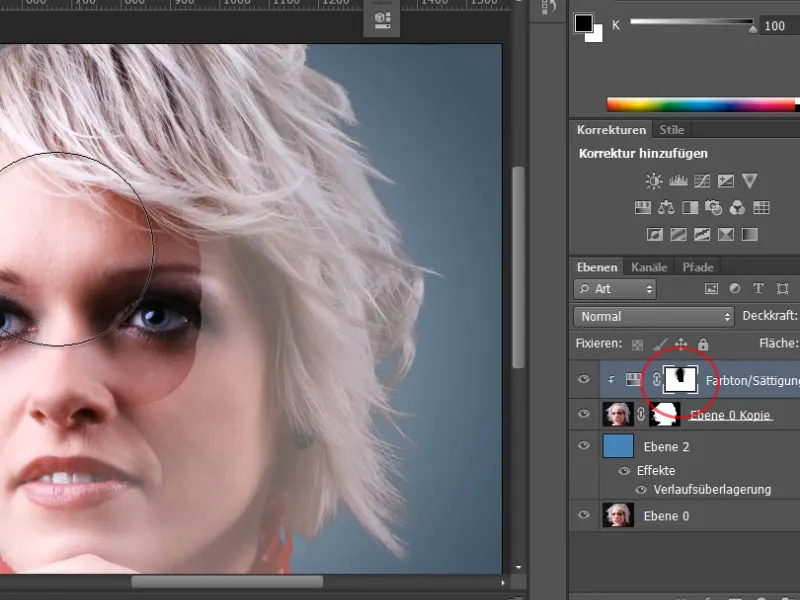
Žingsnis 36
Maskoje turiu tokį mažytį kraštaitį. Šią juostelę galiu labai paprastai pašalinti.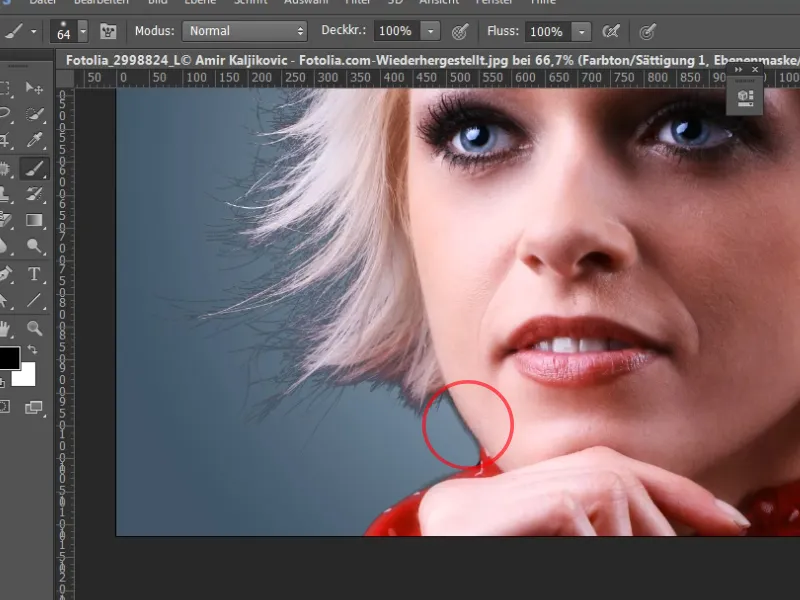
Žingsnis 37
Čia taip pat galiu eiti į savo Sluoksnio maskuotę ir šioje vietoje šviesinti naudodamas Šviesos šepečių.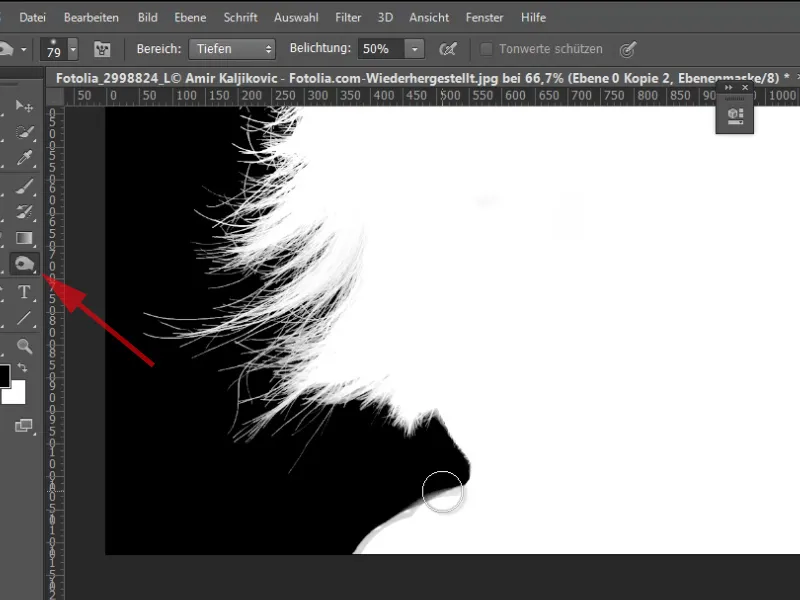
Žingsnis 38
Tačiau turiu dar vieną galimybę, kaip šią juostelę galima efektyviau pašalinti. Šiame atveju dar turiu keletą lengvų atspalvių.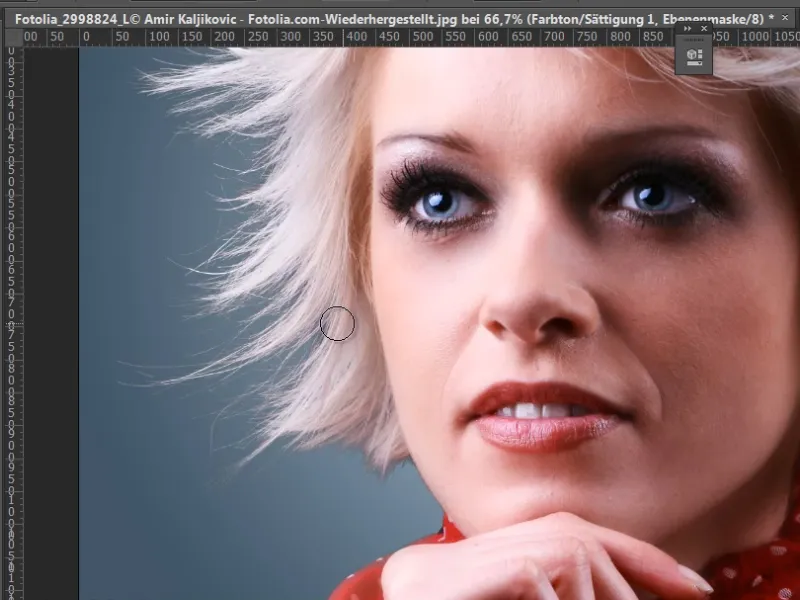
Žingsnis 39
Kitas būdas būtų dubliuoti savo sluoksnį dar kartą ir jį perkelti aukštyn. Šį įdedu į Išmanųjį objektą. Pritaikymo sluoksnį Atspalvio/Intensyvumo vieną kartą paslepiu.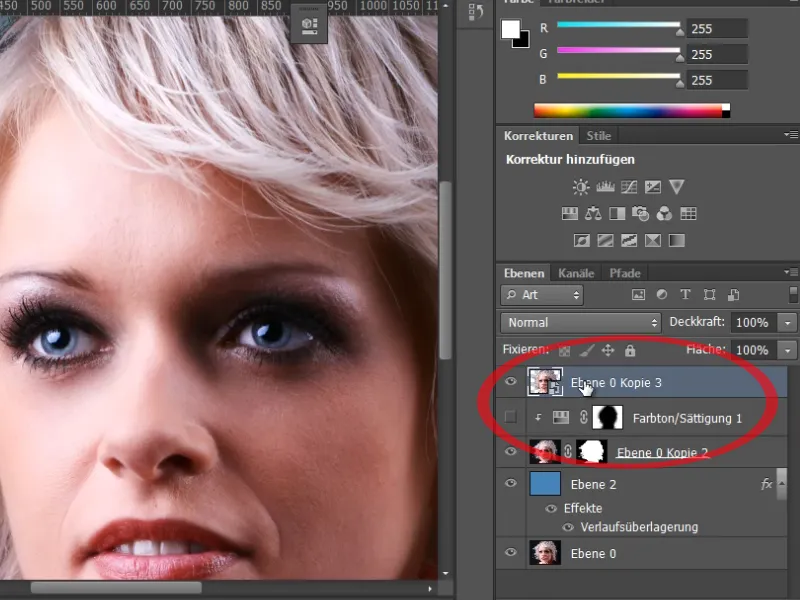
Žingsnis 40
Dabar galiu labai paprastai atlikti šviesos korekciją naudodamas Šviesos/tamsos, nes šis sluoksnis yra Išmanasis objektas.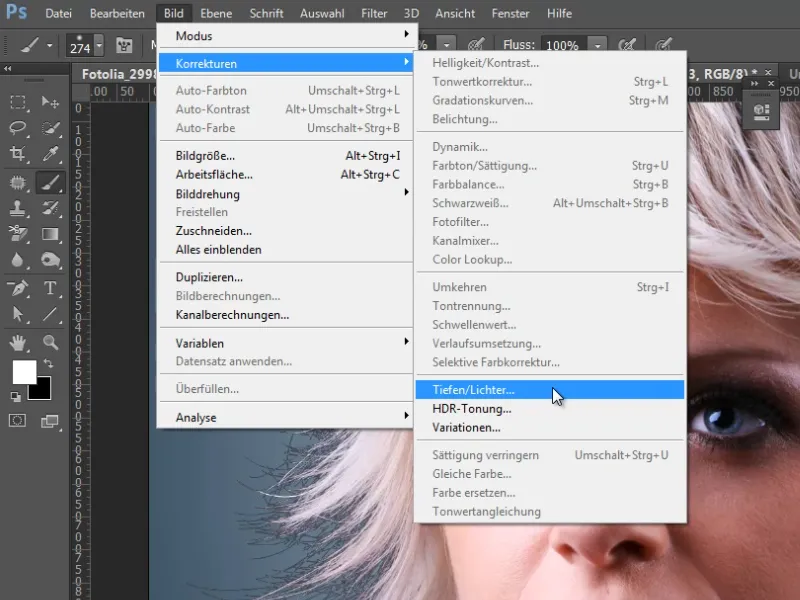
Žingsnis 41
Kai nustatau Stiprumą ties 100% ir padidinu Atspalvio intervalą bei išsiplėšiu Spindulį, matosi labai gražiai, kaip plaukų srityse vėl paryškintos detalės ir kaip ši juostelė beveik visiškai pašalinta.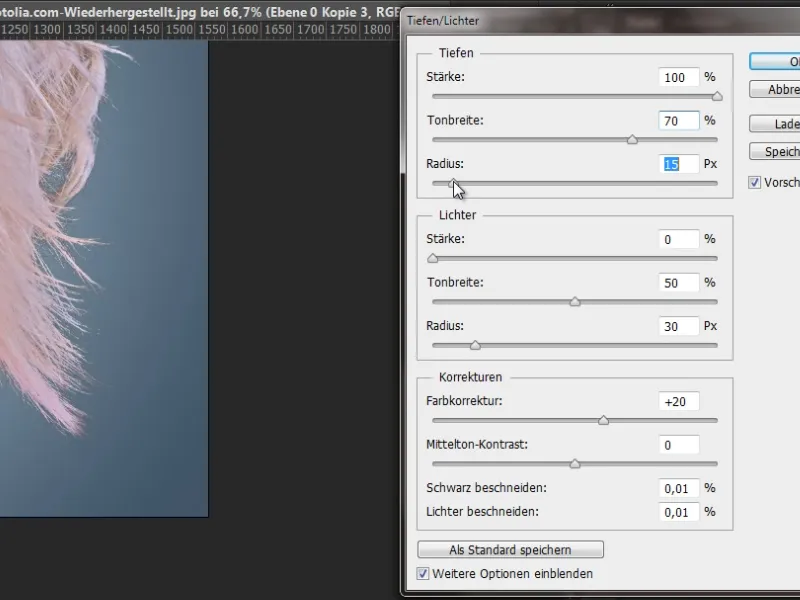
Žingsnis 42
Prie šio Išmaniojo objekto dabar tiesiog sukuriu dar vieną Sluoksnio maskuotę. Tiesiog perkeliu pritaikymo sluoksnio maską ir pakeičiu, ir jau savo išorinėje kraštų srityje puikiai pašalinau mano spalvų juostą.